突然iPhoneを開くと、「Apple IDのパスワードを入力してください」というメッセージが表示されました。入力した途端、「このユーザーはアクティブではありません」という警告が出ました。何度も試しましたが、状況は変わりません。このApple IDを削除するか、修復する方法を教えてください。このIDで生活しています!本当に助けてほしいです!
- Appleコミュニティより
iPhone、iPad、またはMacデバイスをご利用中、Apple IDにログインする際に「このApple IDはアクティブではありません」というポップアップメッセージが表示されると、混乱を招き、不安に感じることがあります。この問題は、Apple IDが現在非アクティブであることを意味し、App Store、iCloud、iMessage、FaceTimeなどの主要サービスの正常な動作に影響を及ぼします。
では、「このApple IDはアクティブではありません」というエラーが発生する原因は何でしょうか?そして、どうすれば解決できるでしょうか?この記事では、原因を詳しく説明し、段階的な解決策をご紹介します。
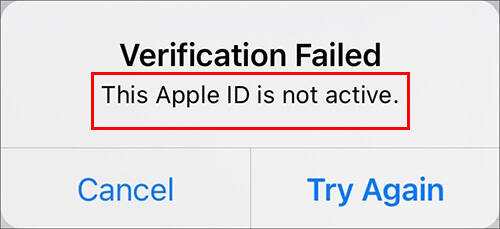
このApple IDがアクティブではない、またはサポートされていない理由はいくつかあります。よくある理由をいくつかご紹介します。
Apple IDが非アクティブになっている理由がわかったところで、問題を効果的に解決するための6つの実証済みの方法をご紹介します。一つずつ確認して、Apple IDを正常な状態に戻しましょう。
「このApple IDはアクティブではありません」というエラーは、一時的なシステムキャッシュやネットワークの問題が原因である場合があります。デバイスを再起動することは、一時的な不具合を解消し、システムの検証ステータスを更新できるため、最も簡単かつ効果的な最初のステップです。
iPhone を再起動するには、次の手順に従います。
iPhone X、11、12、13以降の場合:
iPhone 6、7、8、またはSE(第2世代または第3世代)の場合:
iPhone SE(第1世代)、5、またはそれ以前の場合:

「このApple IDはアクティブではありません」という問題は、デバイスやアカウントの問題ではなく、Appleのサーバーに一時的な問題が発生している可能性があります。iCloudとApple IDのシステムステータスを確認し、サービス停止によるものかどうかを確認してください。
それを実行するには、以下の手順に従ってください。
ステップ 1. Apple のシステム ステータス ページに移動します: https://www.apple.com/support/systemstatus/
ステップ 2. Apple ID、iCloud、および関連サービスを探します。
ステップ 3. 黄色または赤でマークされているものがある場合は、復元されるまで待ってから再試行してください。

Appleのシステムステータスが正常であるにもかかわらず問題が解決しない場合は、 Apple IDのパスワードをリセットして、「Apple IDがアクティブではありません」という問題が解決するかどうかを確認してください。Apple IDのパスワードをリセットする方法は以下のとおりです。
iPhone/iPadでApple IDのパスワードをリセットする:
ステップ 1. 「設定」> [あなたの名前] > 「パスワードとセキュリティ」を開きます。
ステップ 2. 「パスワードの変更」をタップし、プロンプトが表示されたら現在のパスコードを入力します。
ステップ 3. 新しいパスワードを作成し、確認してから、「変更」または「パスワードの変更」をタップします。
ステップ 4. 新しいパスワードを使用して Apple ID にサインインし、問題が解決したかどうかを確認します。

MacでApple IDのパスワードをリセットする:
ステップ 1. Macで「システム環境設定」>「Apple ID」を開きます。
ステップ 2. 「パスワードとセキュリティ」をクリックし、「パスワードの変更」を選択します。
ステップ 3. 現在のパスワードを入力し、新しいパスワードを設定して確認します。
ステップ 4. 「変更」をクリックし、新しいパスワードを使用して Apple ID/Apple アカウントにサインインし、問題が解決したかどうかを確認します。

信頼できるデバイスまたは電話番号にアクセスできない場合は、iForgot Web サイトから Apple ID のパスワードをリセットし、「この Apple ID はアクティブではないため、本人確認ができません」という問題を解決することもできます。
手順は次のとおりです。
ステップ 1. ブラウザでiforgot.apple.comにアクセスし、Apple ID/Apple アカウントのメールアドレスを入力します。
ステップ 2. セキュリティの質問に答える、電子メールを受信する、2 要素認証を使用するなど、パスワードをリセットする方法を選択します。
ステップ 3. 画面の指示に従って本人確認を行い、新しいパスワードを作成します。

すべてのトラブルシューティング手順を試しても「このApple IDはアクティブではありません」というメッセージが表示されてログインできない場合は、Apple IDを完全に削除することを検討してください。専用のiOSロック解除ツールであるiPhone Unlockerは、Apple IDの問題を解決するのに役立ちます。このツールを使えばAppleアカウントを削除できるため、新しいiCloudアカウントでサインインし、すべてのAppleサービスに再びアクセスできるようになります。
iPhone Unlockerの主な機能:
パスコードなしでiPhoneからApple IDを削除する方法は次のとおりです。
01コンピュータで iPhone Unlocker を起動し、「Apple ID のロックを解除」オプションを選択します。

02 iOSデバイスをコンピューターに接続し、「ロック解除を開始」をクリックして開始します。

03 「探す」がオフになっている場合、プログラムはすぐにApple IDのロック解除を開始します。「iPhoneを探す」が有効になっている場合は、「設定」>「一般」>「すべての設定をリセット」で無効にしてください。

04しばらくお待ちください。プログラムは問題なく Apple ID のロックを解除します。

上記の手順を試してもApple ID/Appleアカウントをアクティベートできない場合は、getsupport.apple.com のAppleサポートにご連絡ください。Apple IDが非アクティブになった理由が何であれ、復旧または削除のサポートを受けることができます。
Q1. 非アクティブなApple IDを再アクティブ化するにはどうすればよいですか?
iPhoneまたはiPadでApple IDが無効と表示されている場合は、iForgotウェブサイトからパスワードをリセットする必要があります。Apple ID、電話番号、セキュリティ質問(設定している場合)をご用意ください。
Q2. 非アクティブな Apple アカウントはどのくらいの期間有効ですか?
Appleアカウントが非アクティブな期間は、原因によって異なります。ご自身でパスワードをリセットするか、デバイスの所有権を証明する書類を添えてAppleにアクセスリクエストを送信してください。すべてがうまくいけば、24時間以内にApple IDを再度アクティブ化できる可能性があります。
Q3. アクティブな Apple ID を 2 つ持つことはできますか?
はい、複数のApple IDをアクティブにすることは可能ですが、デバイス上の各サービスで同時に使用できるApple IDは1つだけです。しかし、複数のApple IDを管理するのは煩雑で不便です。いずれかのApple IDを忘れたりアクセスできなくなったりすると、一部のデータや購入履歴にアクセスできなくなる可能性があります。よりスムーズにご利用いただくために、すべてのAppleサービスとデバイスで1つのApple IDを使用することをお勧めします。
「このApple IDはアクティブではありません」といったエラーへの対処は、特に重要なAppleサービスへのアクセスがブロックされている場合は、イライラさせられるものです。幸いなことに、この問題のトラブルシューティング方法はいくつかあります。本人確認ができない場合や、無効なApple IDからサインアウトできない場合は、 iPhone Unlockerを強くお勧めします。このツールを使えば、パスワードを入力せずにデバイスからApple IDを削除し、iPhoneまたはiPadを完全にコントロールできるようになります。
関連記事:
[解決済み] iPhone/iPad の設定で Apple ID がグレー表示される問題を修正するには?
Apple IDからサインアウトできないのはなぜ?原因と解決方法